Gyorsan jelölje ki az összes megnevezett tartományt egyetlen kattintással az Excel programban
Kutools az Excel számára
Növeli az Excelt 300+ verzióval
Hatékony funkciók
Összehasonlítva a névtartomány megnevezett tartományainak megtekintését az Excelben a Képletek> Névkezelő elemre kattintással, sokkal könnyebb és gyorsabb lesz a megnevezett tartományokat kiemelni. Itt mutatjuk be a Jelölje ki a Nevek elemet hasznossága Kutools az Excel számára, amely lehetővé teszi, hogy egyetlen kattintással kiemelje az összes megnevezett tartományt egy teljes munkafüzetben.
Kattints Kutools Plus > Design nézet > Jelölje ki a Nevek elemet. Lásd a következő képernyőképeket:
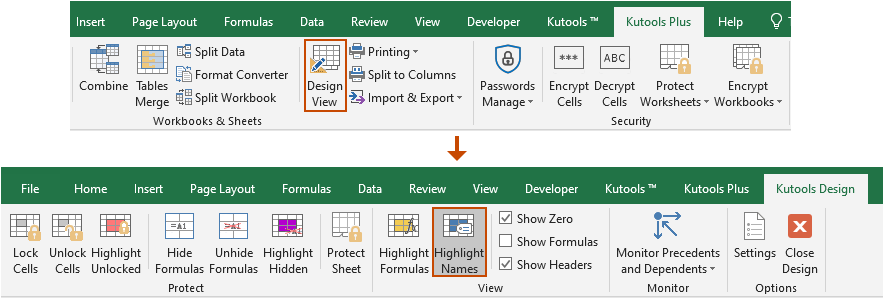
Jelölje ki az összes megnevezett tartományt egyetlen kattintással az Excel programban
Az összes megnevezett tartomány kiemeléséhez a teljes munkafüzetben csak alkalmaznia kell a Jelölje ki a Nevek elemet segédprogram (Kattintson a Kutools Plus > Design nézet > Jelölje ki a Nevek elemet).
Ahogy az alábbi gif-képen is látható, amikor a Jelölje ki a Nevek elemet funkció be van kapcsolva, az aktuális munkafüzetben lévő összes elnevezett tartomány kiemelésre kerül. Ha ismét rákattint a funkcióra, az kikapcsol, és megszakítja a kiemelést.

Megjegyzések:
- Amikor engedélyezed Jelölje ki a Feloldva elemet/ Jelölje ki a Rejtett elemet/Jelölje ki a Képletek elemet segédprogramok a Kutools Design fülre, a Jelölje ki a Nevek elemet segédprogram automatikusan kikapcsol.
- Amikor bezárja a Design nézet fülre, a Jelölje ki a Nevek elemet segédprogram együtt automatikusan kikapcsol.
- A kiemelés színének megváltoztatásához kattintson a gombra beállítások gombot a Kutools Design lapot, majd adja meg a Nevek Szín, és kattintson a OK gomb. Lásd az alábbi képernyőképet:

Demó
| Kutools for Excel: 300+ funkció, amivel rendelkeznie kell az Excelben, 30 napos ingyenes próba innen |
A következő eszközök jelentősen megtakaríthatják az Ön idejét és pénzét, melyik az Ön számára megfelelő?
Iroda fül: Praktikus fülek használata az Office-ban, mint a Chrome, a Firefox és az New Internet Explorer módja.
Kutools az Excel számára: Több mint 300 speciális funkció az Excel számára 2021, 2019, 2016, 2013, 2010, 2007 és Office 365.
Kutools az Excel számára
A fent leírt funkció csak egy a Kutools for Excel 300 hatékony funkciója közül.
Excel(Office) 2021, 2019, 2016, 2013, 2010, 2007 és Office 365 verziókhoz tervezve. Ingyenes letöltés és használat 30 napig.
